مع انتشار المتسللين هذه الأيام، أصبح من المهم أكثر من أي وقت مضى معرفة كيفية تأمين ملفاتك بشكل صحيح قبل إرسالها إلى الفوضى المنظمة من الإنترنت. أصبح هذا واضحًا بشكل خاص بعد نشر باحثون في جامعة غرونوبل ألب ورقة بحثية تفيد أنه من بين 40 ألف ملف PDF تم تحليلها، تم تعقيم 24٪ فقط. بمعنى آخر، 76% من هذه المستندات تحتوي على بيانات وصفية غير محمية يمكن استغلالها لسرقة معلومات سرية. وهذا يشمل مرفقات الملفات والبرامج النصية والتعليقات والطبقات المخفية و العناصر الأخرى الموجودة في ملف PDF.
إذن، ما الذي يمكنك فعله لحماية عملك عند حفظه كأحد تنسيقات الملفات الأكثر ملاءمة (وبالتالي الأكثر شيوعًا) المعروفة للإنسان ؟ للإجابة على هذا، علينا أولًا أن نطرح سؤالًا آخر، وهو...
هل يمكنك حماية ملفات PDF الخاصة بك بكلمة مرور؟
الجواب هو "نعم!". ومع ذلك، يجب أن يكون لديك الحق في برنامج حماية PDF لجني الفوائد الكاملة لميزات الأمان المضمنة في تنسيق الملف. ومع ذلك، هناك بعض العوامل التي يجب عليك مراعاتها عند اختيار أفضل محرر PDF لك والذي يمكنه أيضًا إزالة كلمات المرور من ملف PDF. من بين جميع الميزات القياسية التي يمكن أن يقدمها محرر PDF الجيد هو الخيار الذي يسمح لك بحماية الملف بكلمة مرور. هذا الميزة حيوية بشكل خاص عندما تكون العمل في بيئة عمل ومشاركة المستندات السرية يوميًا.
مع ذلك، دعونا نتعمق قليلاً.
ما هي إيجابيات وسلبيات حماية ملف PDF بكلمة مرور؟
كما ذكرنا سابقًا، إحدى المزايا الرئيسية لحماية ملف PDF بكلمة مرور الهدف هو منع المتسللين من استخراج البيانات الوصفية التي قد تؤدي إلى الإضرار بالأسرار التجارية لشركتك. كما أنه يضمن أن الأشخاص المناسبين فقط يمكنهم الوصول إلى بيانات العمل السرية، مما يمنع التسريبات المحتملة من قبل الموظفين المارقين في مؤسستك. ومع ذلك، فهذه الطريقة هي سلاح ذو حدين، لأنه يمكنك بسهولة أن تنسى كلمة المرور التي تحمي ملف PDF الخاص بك ، خاصة إذا كان عليك أن تتذكر عدة كلمات مرور مختلفة للوصول إلى ملفات مختلفة.
هناك شيء آخر يجب أن تضعه في الاعتبار وهو قوة كلمة المرور الخاصة بك. إذا قمت بتعيين كلمة مرور ضعيفة، مثل تاريخ ميلادك، “ باتمان ” "، “ 12345... ” ، أو استخدم الكلمة الفعلية "كلمة المرور"، فمن المحتمل جدًا أن كل ما تحاول حمايته سيظهر قريبًا. من ناحية أخرى، تستخدم كلمة المرور القوية ثمانية أحرف على الأقل، ومزيج من الأحرف الكبيرة والصغيرة، وتحتوي على رقم واحد على الأقل أو رمز خاص (على سبيل المثال "@" أو "!"). في حالة عدم قدرتك على التفكير في كلمة مرور قوية بما يكفي، يمكنك دائمًا استخدام أحد مولدات كلمات المرور العديدة المتوفرة عبر الإنترنت – فقط تأكد من عدم مشاركة كلمة المرور عن طريق الخطأ مع أي شخص آخر!
أما بالنسبة للعثور على علاج للنسيان، فإن أفضل طريقة لتجنب الصداع في المستقبل هي تدوين كلمات المرور الخاصة بك في دفتر ملاحظات مخصص يمكنك بعد ذلك الاحتفاظ به تحت القفل والمفتاح ، تحسبًا لذلك. من الممارسات الجيدة الأخرى تغيير كلمات المرور الخاصة بك بانتظام للتأكد من بقاء ملفات PDF الخاصة بك غير قابلة للمس.
كيفية إزالة الحماية بكلمة مرور من ملف PDF
بينما لا يمكنك تجاوز أمان ملفك أو تحرير ملف PDF الخاص بك إذا كنت لا تعرف كلمة المرور مسبقًا، فيمكنك تغييرها عدة مرات حسب حاجتك لذلك تأكد من عدم استفادة أي شخص من ملفك، حتى لو سكبت الفول عن طريق الخطأ. يعد تغيير كلمة المرور مفيدًا أيضًا عندما لا تتمكن من تذكر كلمة المرور القديمة بسهولة وتريد شيئًا أبسط يمكنك حفظه، ولكنه أيضًا آمن بدرجة كافية لإبعاد المتسللين. سنلقي نظرة أولاً على كيفية إنشاء كلمة مرور أو تغييرها لملف PDF الخاص بك، ثم سنوضح لك كيفية إزالتها عندما لا تعود بحاجة إليها.
يعد وضع حماية بكلمة مرور على ملف PDF باستخدام PDF Extra أمرًا بسيطًا. إليك ما عليك فعله:
1. افتح مستند PDF الخاص بك.
2. في الشريط الرئيسي، انقر فوق "حماية" .
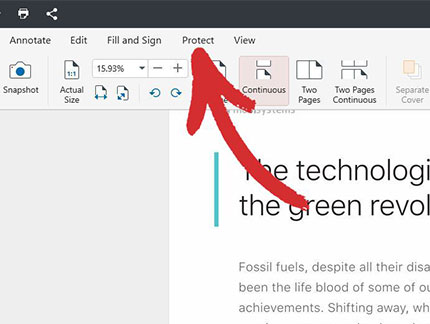
3. انقر فوق "حماية" الوثيقة" .

4. أكد الرسالة بالنقر فوق "موافق" .
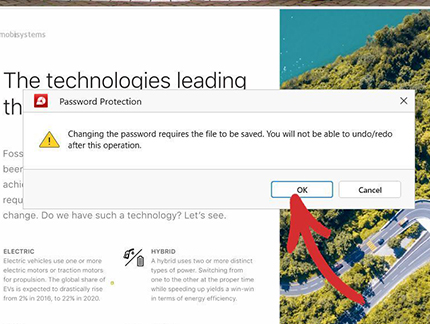
5. حدد "يلزم كلمة مرور للفتح المستند" لبدء كتابة كلمة المرور التي تريدها.
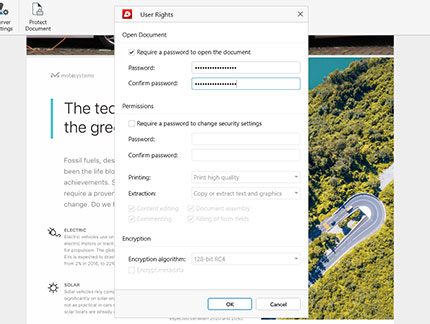
لتأكيد إعدادات كلمة المرور، انقر فوق "موافق" .
6. احفظ المستند واختر موقع تخزين.
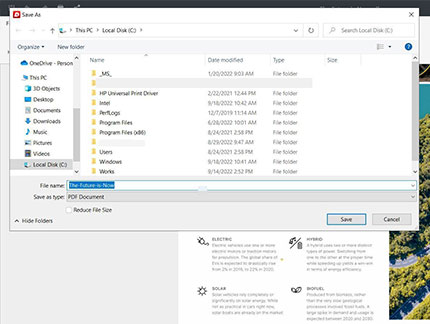
بعد حماية ملف PDF، يمكنك شاركه دون قلق بين شركاء العمل والمؤسسات والزملاء وما إلى ذلك.
لذا، فإن الخطوة المنطقية التالية هي معرفة كيفية إزالة الحماية بكلمة مرور من ملف PDF . هذه العملية بسيطة بنفس القدر. كل ما عليك فعله هو:
1. افتح مستند PDF الذي تحتاجه باستخدام PDF Extra.
2. سيُطلب منك إدخال كلمة المرور لهذا المستند. بعد إدخالها، قم بتأكيد اختيارك باستخدام "موافق" .
3. انقر على "حماية" .
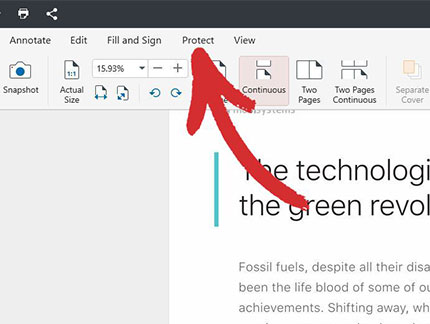
4. انقر فوق "حماية" الوثيقة" .
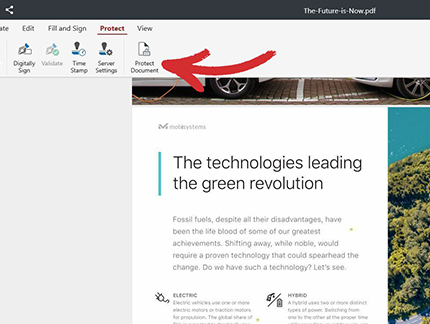
5. في " حقوق المستخدم" ، قم بتعطيل كلمات المرور التي تم تعيينها مسبقًا.
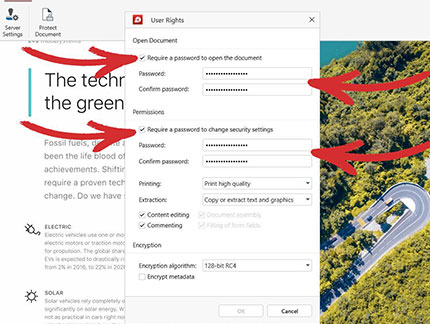
6. أكد اختيارك باستخدام "موافق" .
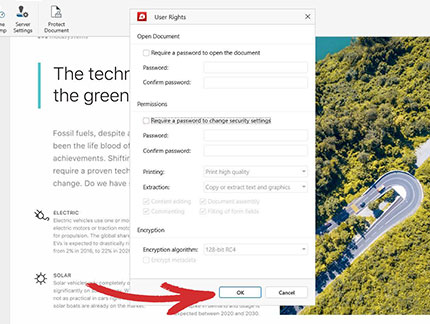
7. انقر "موافق" " مرة أخرى إلى أكمل عملية إزالة كلمة المرور.
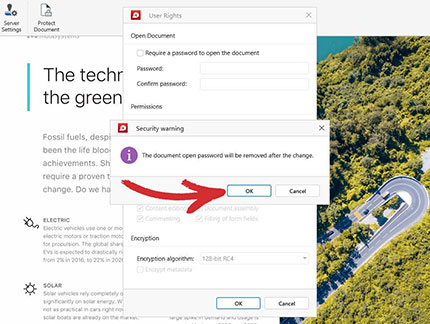
8. هذا – في المرة التالية التي تقرر فيها فتح مستندك، لن يطلب منك PDF Extra كتابة كلمة مرور!
النهائي أفكار
في القرن الحادي والعشرين، لم يعد بإمكانك التعامل مع المستندات غير المحمية بعد الآن، إلا إذا كنت تخطط للبقاء بعيدًا عن الإنترنت وعدم مشاركتها أبدًا مع أي شخص. لحسن الحظ، تعد إضافة كلمة مرور إلى ملف PDF مهمة بسيطة نسبيًا، ولكن عليك اتباع بعض الخطوات للتأكد من أن مجهودك يستحق ذلك. ومن بين الأشياء التي يجب عليك أخذها في الاعتبار:
- قوة كلمة المرور الخاصة بك. كلما كان أضعف، أصبح من الأسهل على الجهات الخبيثة سرقة بياناتك.
- تعقيد كلمة المرور الخاصة بك. من الصعب أيضًا اختراق كلمات المرور الصعبة، ولكن تأكد من كتابتها أولاً لأن نسيانها قد يؤدي إلى بقاء ملف PDF الخاص بك مقفلاً إلى الأبد.
- عمر كلمة المرور الخاصة بك. حتى أفضل كلمات المرور يمكن أن تصبح عرضة للهجمات إذا ظلت دون تغيير، ولهذا السبب من الجيد تبديل كلمات المرور الخاصة بك كل بضعة أشهر أو نحو ذلك للبقاء في الجانب الآمن.
بالطبع، قبل القيام بأي شيء على الإطلاق، من الجيد أن تفكر فيما إذا كنت بحاجة إلى كلمة مرور على الإطلاق، لأنه في معظم الحالات، ربما لن تحتاج إليها. حاول تحديد مستوى الأمان الذي يحتاجه كل ملف من ملفات عملك أثناء قيامك بيومك لتوفير وقت ثمين مع ضمان بقاء ما يحتاج إلى الحماية محميًا.
تعرف على المزيد حول ما يمكن أن يفعله PDF Extra لحماية ملفاتك أو خذ الأمور بين يديك من خلال الإصدار التجريبي المجاني الذي مدته 14 يومًا.